Nun, Google hat wahrscheinlich eines seiner bislang umstrittensten Produkte veröffentlicht. Dies ist die neue KI-Übersichtsfunktion, die das Unternehmen während der Google I/O angekündigt hat. Wenn Sie AI-Übersichten deaktivieren möchten, können Sie eine praktische Chrome-Erweiterung verwenden.
Ja, das hast du richtig gehört! Sie müssen eine Chrome-Erweiterung verwenden, um AI Overviews zu deaktivieren, da Google keine native Möglichkeit zum Deaktivieren der Funktion angeboten hat. Wenn Sie ein Google-Konto haben, ist die Wahrscheinlichkeit groß, dass Sie KI-generierte Suchergebnisse sehen, und das gefällt den meisten Menschen nicht. Das Unternehmen wurde mit Anfragen zur Deaktivierung der Funktion überschwemmt, hat dies jedoch noch nicht bestätigt.
Offensichtlich gefällt diese Funktion vielen Menschen, deren Unternehmen auf Werbeeinnahmen aus Web-Traffic angewiesen sind, überhaupt nicht. Es stellt eine große Bedrohung für ihr Einkommen dar und zweifellos werden viele von ihnen aus diesem Grund schließen müssen.
Es gibt eine Chrome-Erweiterung, mit der Benutzer KI-Übersichten deaktivieren können
Das Beunruhigendste daran ist die Tatsache, dass Google uns nicht einmal die Möglichkeit gibt, es zu deaktivieren. Dies trotz der negativen Resonanz, die das Unternehmen von zahlreichen Menschen erhält.
Wenn Sie keine von der KI generierten Suchergebnisse sehen möchten, gibt es eine Möglichkeit, diese zu blockieren. Dies gilt jedoch nur für die Webversion von Chrome.
Sie müssen die Chrome-Erweiterung „Google AI-Übersichten ausblenden“ installieren. Wenn Sie noch nie Chrome-Erweiterungen verwendet haben, ist die Installation ganz einfach. Sobald Sie auf den Link klicken, werden Sie zur Homepage der Erweiterung weitergeleitet. Klicken Sie auf dieser Seite auf Zu Chrome hinzufügen Klicken Sie auf die Schaltfläche oben rechts auf dem Bildschirm.

Sobald Sie dies getan haben, wird ein Popup angezeigt, in dem Sie bestätigen, ob Sie die Erweiterung installieren möchten. Außerdem erfahren Sie, welche Berechtigungen erforderlich sind. Wenn Sie die Erweiterung hinzufügen, erteilen Sie ihr die Erlaubnis, Ihre Daten auf allen Google-Websites zu lesen und zu ändern. Wenn Sie dies nicht möchten, können Sie darauf verzichten.
Sobald Sie die Erweiterung installiert haben, können Sie über die Erweiterungssymbolleiste darauf zugreifen. Von hier aus können Sie es an Ihre Symbolleiste anheften oder deaktivieren.